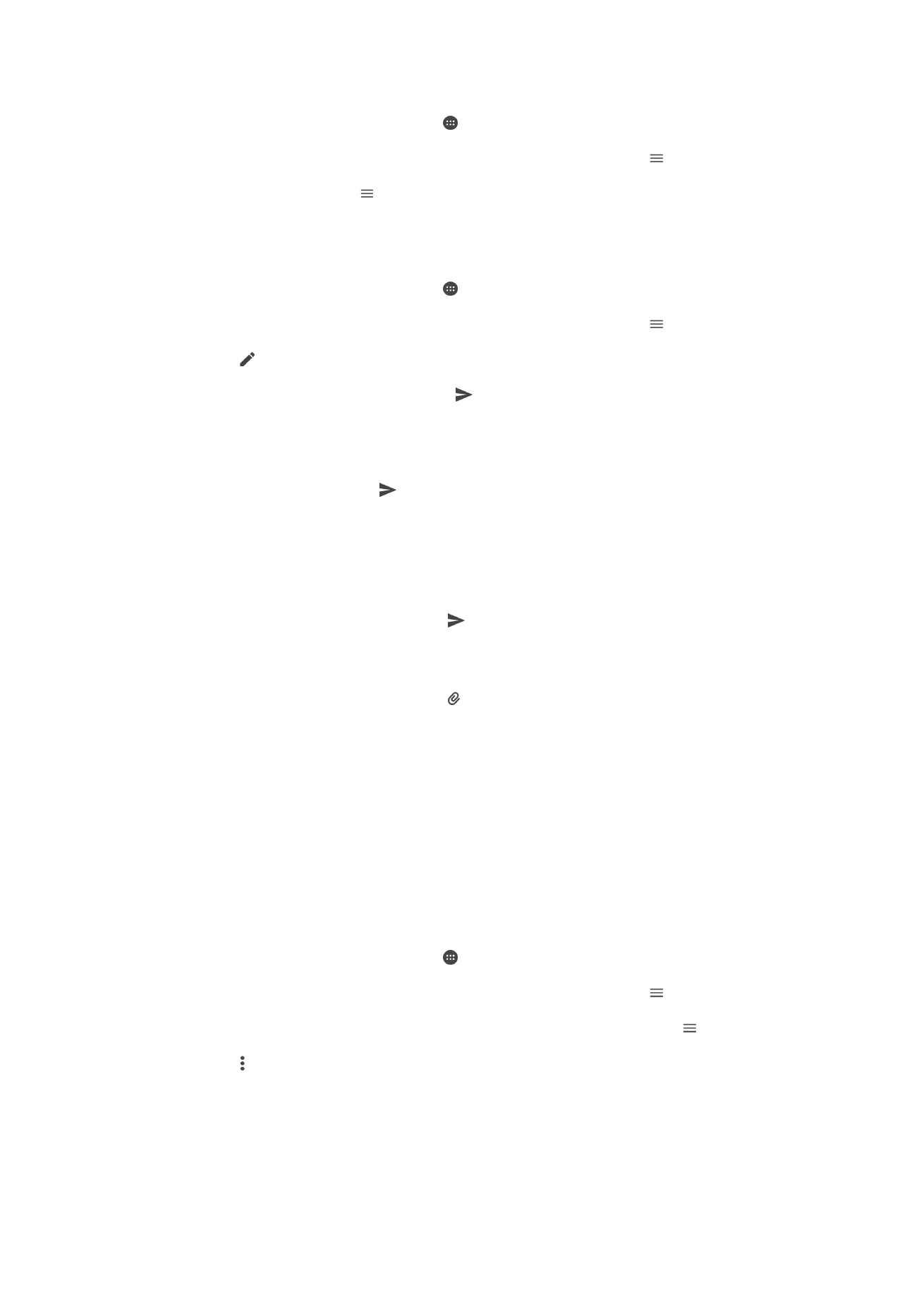
Упорядочение электронных писем
Сортировка сообщений электронной почты
1
Перейдите на Начальный экран и коснитесь .
2
Найдите и коснитесь Электронная почта.
3
При использовании нескольких учетных записей электронной почты коснитесь и
выберите учетную запись, в которой нужно отсортировать входящие сообщения. Чтобы
отсортировать письма сразу во всех учетных записях электронной почты, коснитесь ,
затем Все входящие.
4
Коснитесь , затем коснитесь Сортировать.
5
Выберите тип сортировки.
87
Это Интернет-версия документа. © Печать разрешена только для частного использования.

Поиск сообщений электронной почты
1
Перейдите на Начальный экран и коснитесь , затем найдите и коснитесь
Электронная почта.
2
При использовании нескольких учетных записей электронной почты коснитесь и
выберите учетную запись, в которой нужно выполнить поиск. Чтобы искать сообщения
сразу во всех учетных записях электронной почты, коснитесь , затем Все входящие.
3
Коснитесь .
4
Введите искомый текст, а затем коснитесь на клавиатуре.
5
Результаты поиска отобразятся в списке, отсортированном по дате. Коснитесь сообщения
электронной почты, которое необходимо открыть.
Просмотр всех папок для одной учетной записи электронной почты
1
Перейдите на Начальный экран и коснитесь , затем найдите и коснитесь
Электронная почта.
2
Коснитесь , затем выберите учетную запись, которую нужно проверить.
3
В учетной записи, которую вы хотите просмотреть, выберите Показать все папки.
Удаление электронного письма
•
Находясь в папке «Входящие» вашего ящика электронной почты, пролистайте вправо
сообщение, которое требуется удалить.
Чтобы воспользоваться данной функцией, необходимо активировать параметр
«
Удаление одним движением пальца». По умолчанию он обычно активирован. Чтобы
убедиться, что функция работает, коснитесь > Параметры, а затем поставьте флажок в
поле напротив Сорт. и удаление листанием.
Перемещение электронного письма в другую папку
1
Находясь в папке «Входящие» вашего ящика электронной почты, пролистайте влево
сообщение, которое требуется переместить.
2
Коснитесь Переместить, затем выберите папку.
Чтобы воспользоваться данной функцией, необходимо активировать параметр
«
Удаление одним движением пальца». По умолчанию он обычно активирован. Чтобы
убедиться, что функция работает, коснитесь > Параметры, а затем поставьте флажок в
поле напротив Сорт. и удаление листанием.